WooCommerce'de Gelişmiş Hediye Kartları Nasıl Eklenir (Kolay Yol)
Yayınlanan: 2022-05-23WooCommerce'e gelişmiş hediye kartları eklemek ister misiniz?
Hediye kartları, müşterilerinizin mağaza kredisi satın almasına ve ardından bunu kendilerine saklamasına veya hediye olarak vermesine olanak tanır. Alışveriş yapanlar arasında çok popüler oldukları için hediye kartları daha fazla satış yapmanıza ve kârınızı artırmanıza yardımcı olabilir.
Bu yazıda, WooCommerce'de gelişmiş hediye kartlarını nasıl kolayca ekleyeceğinizi göstereceğiz.
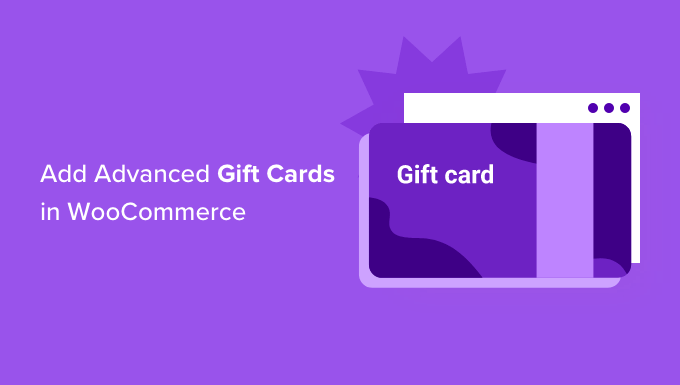
Neden WooCommerce'de Gelişmiş Hediye Kartları Eklemelisiniz ?
İster fiziksel öğeler satıyor olun ister WordPress'te dijital indirmeler satıyor olun, hediye kartları müşterilerinize önceden mağaza kredisi satın almanın kolay bir yolunu sunar. Bazı alışverişçiler kendileri için bir hediye kartı satın alabilse de, aynı zamanda çok uygun bir hediyedir.
Hediye kartları satarak, WooCommerce mağazanızı, bir hediye alması gereken ancak ne alacağından emin olmayan alışveriş yapanlar için gidilecek yer haline getirebilirsiniz.
Bu, çevrimiçi mağazanız için daha fazla satış ve daha fazla kar anlamına gelir.
Hediye kartları ayrıca, özellikle alışveriş yapan kişi henüz online mağazanızı duymamış biri için bir hediye kartı satın alırsa, markanız hakkındaki sözlerin yayılmasına yardımcı olabilir.
Yeni bir müşteriyi ilk satın alma işlemine ikna etmek genellikle zor bir iştir. Bununla birlikte, birisi bir hediye kartı alırsa, mağazanıza aşina olmasalar bile, onu kullanmaları neredeyse garanti edilir.
Bu kişi hediye kartını kullandığında, WordPress'te e-posta listenizi oluşturmak ve ilk kez alışveriş yapanları sadık tekrar müşteriler olmaya teşvik etmek için iletişim bilgilerini toplayabileceksiniz.
Bununla birlikte, WooCommerce mağazanıza nasıl kolayca gelişmiş hediye kartları ekleyebileceğinize bir göz atalım.
WooCommerce'de Gelişmiş Hediye Kartları Nasıl Eklenir
WooCommerce'e gelişmiş hediye kartları eklemenin en kolay yolu, WooCommerce premium eklentisi için Gelişmiş Hediye Kartları ile ücretsiz Gelişmiş Kuponlar eklentisini kullanmaktır.
Hediye kartları oluşturmak için her iki eklentinin de kurulu olması gerekir. Bunun nedeni, hediye kartı eklentisinin çalışması için temel Gelişmiş Kuponlar eklentisine ihtiyaç duymasıdır.
Gelişmiş Kuponlar, piyasadaki en iyi WordPress kupon kodu eklentisidir. Satışlarınızı artırmak ve işinizi büyütmek için kuponlar oluşturmanıza olanak tanır.
Bu kılavuzda, ücretsiz Gelişmiş Kuponlar eklentisini kullanacağız. Bununla birlikte, BOGO kuponları, sepet koşulları ve kuponları otomatik uygulama seçeneği gibi ekstra özellikler ekleyen Gelişmiş Kuponlar Premium eklentisi vardır. Hem ücretsiz hem de premium sürümler, WooCommerce eklentisi için Gelişmiş Hediye Kartları ile tamamen uyumludur.
Aşağıdaki resimde, WooCommerce için Gelişmiş Hediye Kartları kullanılarak oluşturulmuş bir hediye kartı örneğini görebilirsiniz.
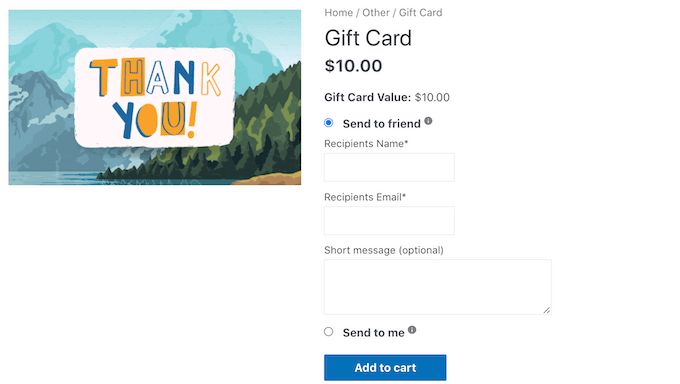
Müşteri bir hediye kartı satın aldığında, WordPress onlara çevrimiçi mağazanızda kullanabilecekleri benzersiz bir kupon kodu içeren bir e-posta gönderir.
Hediye kartları oluşturmak ve satmak için önce ücretsiz Gelişmiş Kuponlar eklentisini yüklemeniz ve etkinleştirmeniz gerekir. Yardıma ihtiyacınız varsa, lütfen bir WordPress eklentisinin nasıl kurulacağına ilişkin kılavuzumuza bakın.
Ardından, WooCommerce eklentisi için Gelişmiş Hediye Kartlarını yüklemeniz gerekir.
Bu premium eklentiyi etkinleştirdikten sonra ilk göreviniz Gelişmiş Hediye Kartları lisans anahtarınızı girmektir. Bu anahtarı, Gelişmiş Hediye Kartları eklentisini satın aldığınızda aldığınız satın alma onayı e-postasında bulacaksınız.
Bu anahtarı Gelişmiş Kuponlar hesabınıza giriş yaparak da alabilirsiniz. Hesabınızda, 'Lisansları Görüntüle'yi tıklayın.
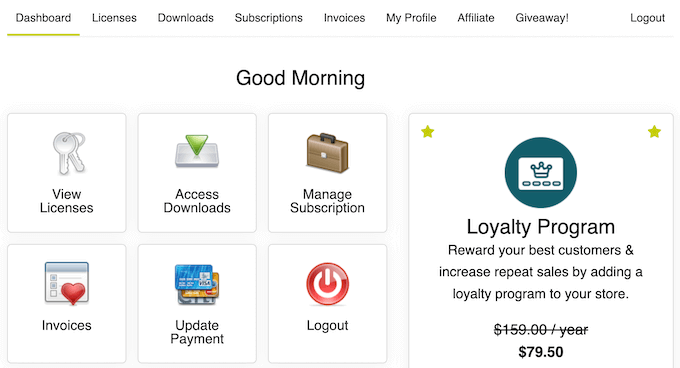
'Lisans anahtarı' alanında görünen anahtarı kopyalamanız yeterlidir. Başka Gelişmiş Kupon eklentileri ve eklentileri satın aldıysanız, Gelişmiş Hediye Kartları eklentisi için lisans anahtarını kullandığınızdan emin olun.
Bunu yaptıktan sonra, WordPress kontrol panelinizde Kuponlar »Lisans bölümüne gidin.
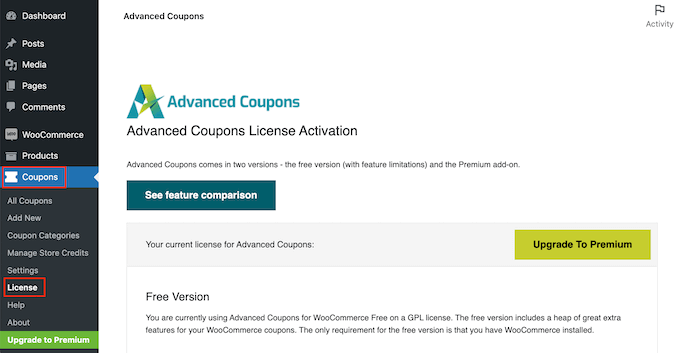
Ardından, Gelişmiş Hediye Kartları Lisans Etkinleştirme bölümüne gidin. Şimdi devam edip anahtarınızı 'Lisans anahtarı' alanına yapıştırabilirsiniz.
Ardından, Gelişmiş Hediye Kartları eklentisini satın almak için kullandığınız e-posta adresini yazın. Ardından, Anahtarı Etkinleştir düğmesine tıklamanız yeterlidir.
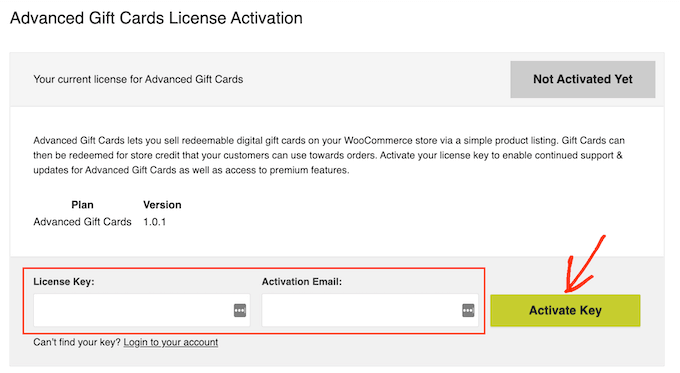
Artık müşterileriniz için hediye kartları oluşturmaya hazırsınız. Başlamak için Ürünler » Yeni Ekle 'ye gidin.
Öncelikle, 'Ürün adı' alanına hediye kartınız için bir başlık yazmanız gerekir. Çoğu WooCommerce teması, ürün adını ürün sayfasının üst kısmında gösterir, bu nedenle alışveriş yapanların göreceği ilk şeylerden biridir.
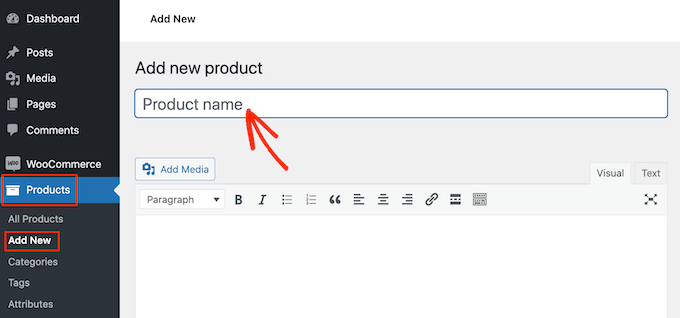
'Ürün Adı'nın hemen altına hediye kartınız için bir açıklama yazabilirsiniz. Daha fazla satış elde etmek için açıklamanız yardımcı, bilgilendirici ve inandırıcı olmalıdır.
Bundan sonra, 'Ürün Kategorileri' bölümüne gidin. Ürün kategorileri, müşterilerinizin WordPress web sitenizdeki ilgili ürünlere kolayca göz atmasına olanak tanır. Bu, daha fazla ürün satmanıza ve daha fazla para kazanmanıza yardımcı olabilir.
Bu hediye kartını bir kategoriye eklemek için kategorinin kutusunu işaretlemeniz yeterlidir.
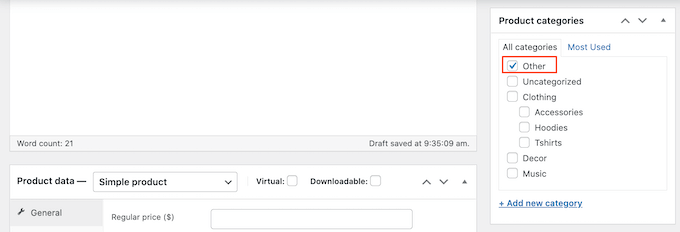
Diğer bir seçenek de, alışveriş yapanların tüm farklı kartlarınıza göz atabileceği özel bir Hediye Kartı kategorisi gibi yeni bir kategori oluşturmaktır. Ayrıntılı adımlar için WordPress'te nasıl kategori ekleneceğine ilişkin kılavuzumuza bakabilirsiniz.
Bir kategori seçmeyi bitirdikten sonra, Ürün Verileri bölümüne gidin ve varsayılan olarak 'Basit ürün'ü gösteren açılır menüyü açın.
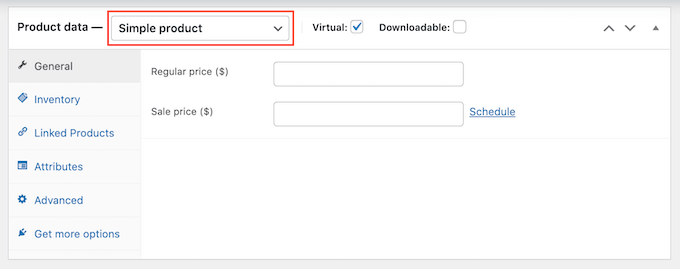
Ardından devam edin ve yeni 'Gelişmiş Hediye Kartı' seçeneğine tıklayın. WooCommerce şimdi hediye kartınızı oluşturmak için kullanabileceğiniz tüm ayarları gösterecek.
'Normal fiyat' alanına devam edin ve bu kartın satın alma maliyetini yazın.
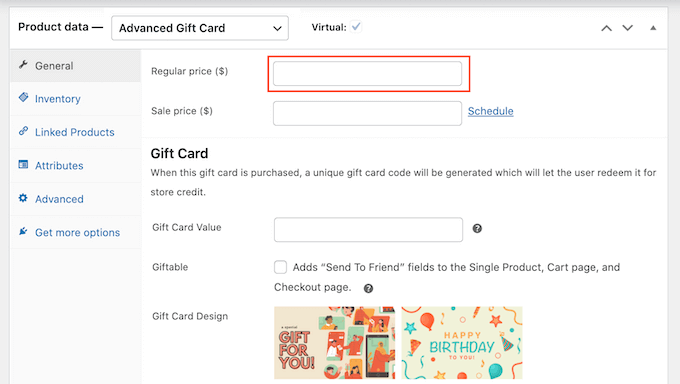
Bir müşteri bu hediye kartını satın aldığında mağazanız benzersiz bir kupon kodu oluşturacaktır. Müşteri daha sonra WooCommerce'deki diğer akıllı kuponlara benzer şekilde bu kodu mağazanızın kasasına girebilir.
Hediye Kartı Değeri alanına müşterinin bu kuponu kullandığında hesabına alacak tutarı yazın. Bu genellikle hediye kartının Normal Fiyatı ile aynı olacaktır.
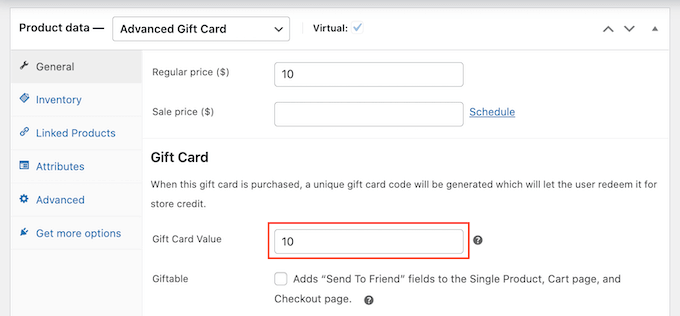
Varsayılan olarak Gelişmiş Hediye Kartları, kartı alıcının e-posta adresine gönderir. Ancak, hediye kartları genellikle bir arkadaş veya aile üyesi gibi diğer insanlar içindir.

Bunu göz önünde bulundurarak, aşağıdaki resimde görebileceğiniz gibi müşterilere bu kartı farklı bir e-posta adresine gönderme seçeneği sunmak isteyebilirsiniz.
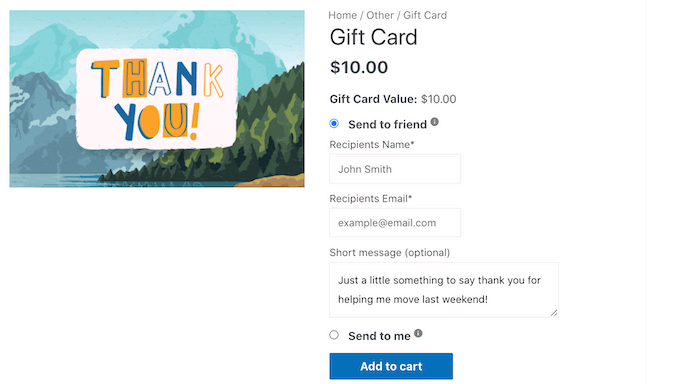
Müşterilerinize bu seçeneği sunmak için "Hediye" kutusunu işaretleyin.
Artık müşterileriniz hediye kartını kendi e-posta adreslerine mi yoksa farklı bir adrese mi göndereceklerini seçebilirler.
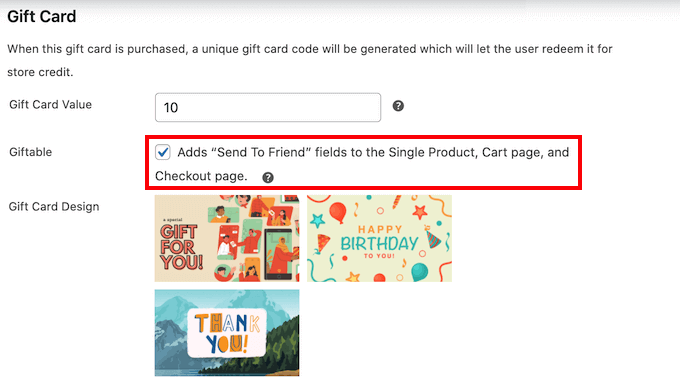
Bir müşteri bir hediye kartı satın aldığında, eklenti onlara kupon kodunu ve mağazanız hakkında bazı bilgileri içeren bir e-posta gönderir.
Gelişmiş Hediye Kartları, aşağıdaki ekran görüntüsünde görebileceğiniz gibi, bu e-postalara ekleyebileceğiniz birkaç hazır tasarıma sahiptir.
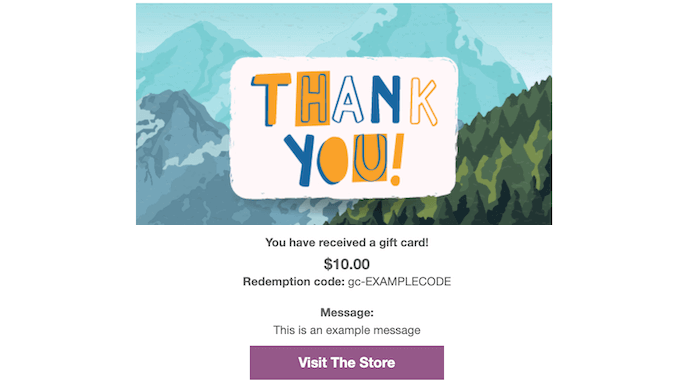
Bu tasarımlardan birini kullanmak için Hediye Kartı Tasarımı bölümüne gidin ve ardından hazır tasarımlardan herhangi birine tıklayın.
E-postalarınızın nasıl görüneceğini önizlemek için, Hediye Kartı E-postasını Önizleme düğmesini tıklamanız yeterlidir.
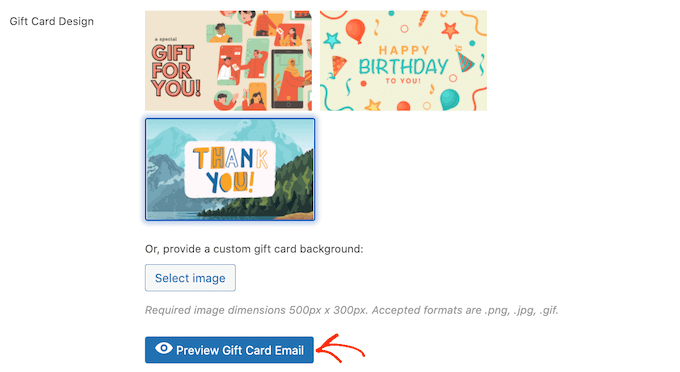
Bu, seçtiğiniz tasarımla e-postanızın nasıl görüneceğini gösteren bir açılır pencere açacaktır.
Başka bir seçenek, seçtiğiniz bir resmi yüklemektir. Örneğin, mağazanızın benzersiz markasını öne çıkaran bir Teşekkür görseli oluşturmak için web tasarım yazılımını kullanabilirsiniz.
Kendi resminizi kullanmak için 'Resim seç' düğmesini tıklayın.
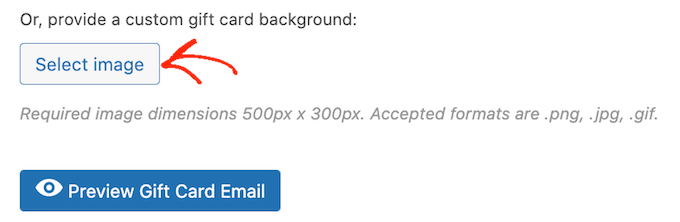
Bu, bir resim seçebileceğiniz veya bilgisayarınızdan WordPress blogunuza yeni bir resim yükleyebileceğiniz WordPress medya kitaplığını açacaktır.
Göz atmak isteyebileceğiniz birkaç ayar daha var. Ancak, WooCommerce'de gelişmiş bir hediye kartı oluşturmak için ihtiyacınız olan tek şey bu.
Hediye kartınızı yayınlamadan önce, bu ürünü satın alan her müşteriye gönderilen e-postayı özelleştirmek isteyebilirsiniz.
Bunu akılda tutarak, hediye kartınızı çevrimiçi mağazanızda yayınlamadan kaydetmek için Taslağı Kaydet düğmesini tıklayın.
Gelişmiş Hediye Kartları E-postası Nasıl Özelleştirilir
Bir müşteri bir hediye kartı satın aldığında, kartını nasıl kullanacaklarına ilişkin talimatları içeren bir e-posta alır.
Bu e-postayı özelleştirmek isteyebilirsiniz, böylece markanızla daha uyumlu olur ve ihtiyacınız olan mesajlara sahip olur. Varsayılan e-postada eksik olduğunu düşündüğünüz bilgileri de eklemek isteyebilirsiniz.
Bu e-postayı düzenlemek için WooCommerce » Ayarlar'a gidin. Bunu yaptıktan sonra, 'E-postalar' sekmesine tıklayın.
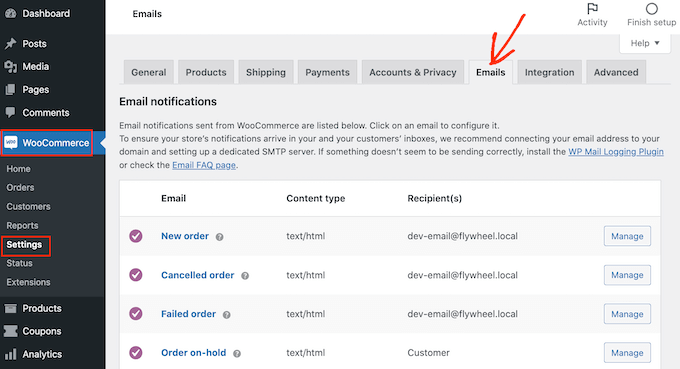
Bu ekranda, 'Gelişmiş Hediye Kartı' e-postasını bulmak için kaydırın.
Ardından, 'Yönet' düğmesine tıklayın.
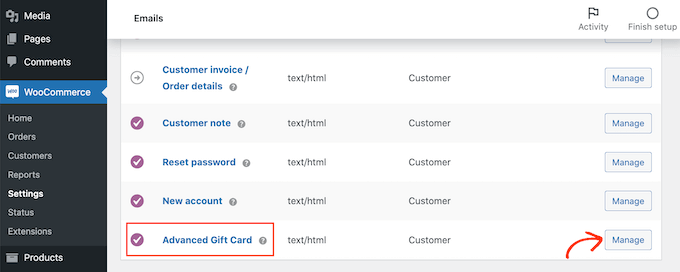
Artık Advanced Gift Cards'ın tüm e-postaları için kullandığı şablonu göreceksiniz.
E-posta başlığını ve konusunu düzenleyerek başlamak isteyebilirsiniz.
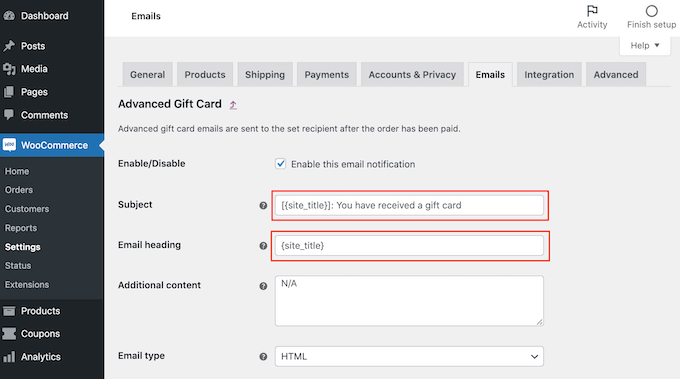
Bir seçenek, bu alanlara sadece düz metin yazmaktır. WooCommerce daha sonra bu metni tüm hediye kartı e-postaları için kullanacaktır.
Dinamik metin de ekleyebilirsiniz. Bu, hediye kartının değeri veya son kullanma tarihi gibi faktörlere göre otomatik olarak güncellenecek metindir.
Dinamik metin, daha yararlı ve ilgi çekici e-postalar oluşturmanıza yardımcı olabilir. Kullanabileceğiniz tüm dinamik metni görmek için farenizi bir alanın '?' simge.
Ardından, bu alanda kullanabileceğiniz tüm farklı dinamik metni gösteren bir açılır pencere göreceksiniz.
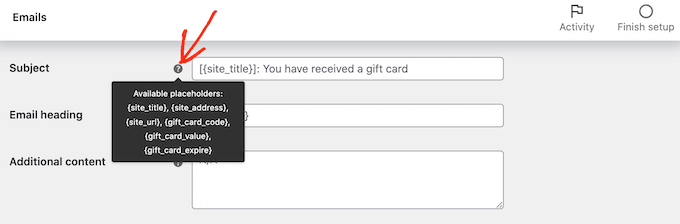
Şimdi, bu dinamik metni alana yazabilirsiniz ve gerisini WooCommerce halledecektir.
Aşağıdaki resimde görebileceğiniz gibi, düz metin ve dinamik metin karışımını bile kullanabilirsiniz.
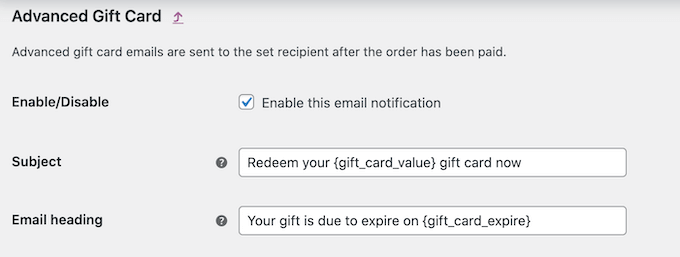
Varsayılan e-postaya biraz daha metin eklemek ister misiniz? Ardından, 'Ek içerik' kutusuna yazabilirsiniz. Bu metin, ana e-posta içeriğinin altında görünecektir.
Daha önce olduğu gibi, 'Ek içerik' kutusu hem düz hem de dinamik metni destekler. Ek içeriğiniz için kullanabileceğiniz farklı dinamik metni görmek için farenizi '?' öğesinin üzerine getirmeniz yeterlidir. simge.
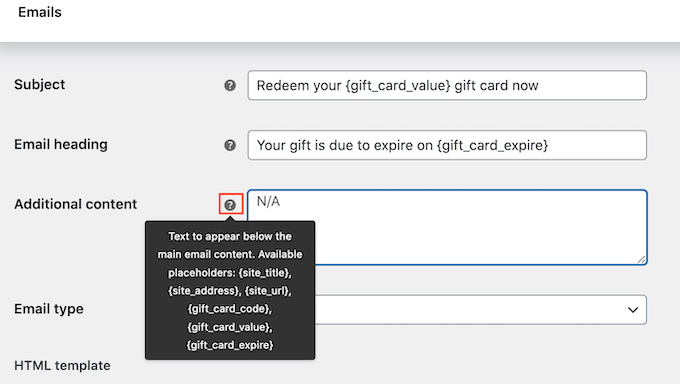
E-postanızdan memnun olduğunuzda, 'Değişiklikleri kaydet' düğmesini tıklayın.
WooCommerce mağazanızdan gönderilen tüm e-postaların spam klasörüne değil, alıcının e-posta gelen kutusuna gittiğinden emin olmak isteyeceksiniz.
Bunu yapmanın en iyi yolu, e-posta teslim edilebilirliğini iyileştirmek için bir SMTP servis sağlayıcı kullanmaktır. Daha fazla ayrıntı için, WordPress'in e-posta göndermeme sorununu nasıl çözeceğimize ilişkin kılavuzumuza bakın.
Başlamak için ücretsiz WP Mail SMTP eklentisini kullanmanızı öneririz.
E-postalarınızı ayarladıktan sonra, hediye kartınızı satmaya hazırsınız.
Hediye kartı ürününüzü yayınlamak için Ürünler » Tüm Ürünler'e gitmeniz yeterlidir. Bu ekranda daha önce oluşturduğumuz hediye kartını bulun ve 'Düzenle' düğmesine tıklayın.
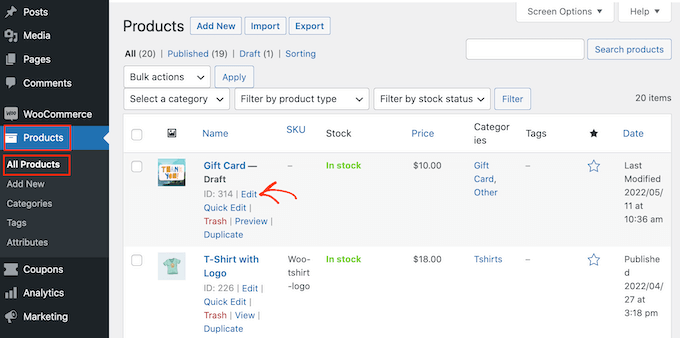
Bundan sonra, devam edin ve 'Yayınla' düğmesini tıklayarak hediye kartınızı yayınlayın. Bu hediye kartı artık WooCommerce mağazanızda alışveriş yapanların satın alması için hazır olarak görünecek.
Bu makalenin, WooCommerce'de gelişmiş hediye kartlarını nasıl kolayca ekleyeceğinizi öğrenmenize yardımcı olacağını umuyoruz. Satışları artırmak için bir WooCommerce açılır penceresinin nasıl oluşturulacağına ve mağazanız için en iyi WooCommerce eklentilerine ilişkin kılavuzumuza da göz atmak isteyebilirsiniz.
Bu makaleyi beğendiyseniz, lütfen WordPress video eğitimleri için YouTube Kanalımıza abone olun. Bizi Twitter ve Facebook'ta da bulabilirsiniz.
